نحوه استفاده از فضای ابری
در پنل پارسپک امکانات مختلفی وجود دارد که فرایند دسترسی و استفاده از فضای ابری را سادهتر میکند. درادامه عملیات مربوط به باکت فضای ابری پارسپک را بهصورت گامبهگام آموزش میدهیم.
۱. وضعیت سرویس و نمودار ترافیک
۱. در بخش وضعیت سرویس میتوانید فعال یا غیرفعالبودن و میزان فضای ذخیرهسازی مصرفی سرویس خود را مشاهده کنید.
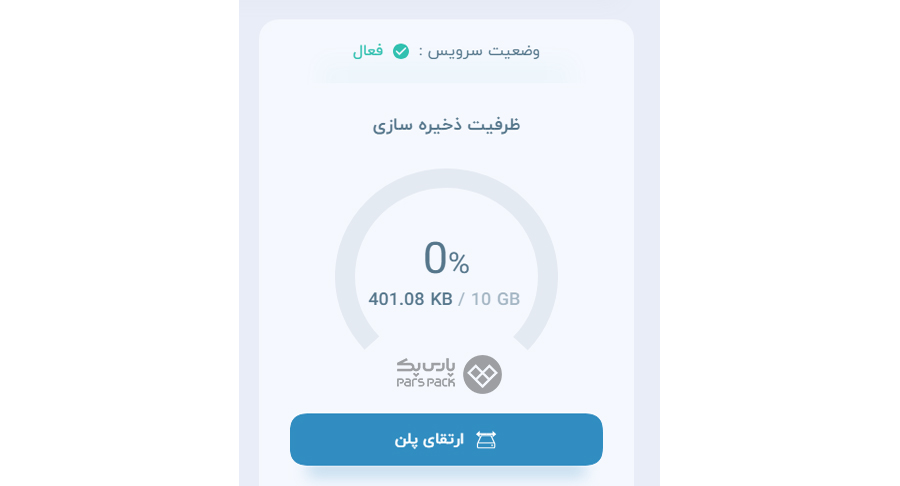
۲. درصورت نیاز به فضای ذخیرهسازی روی گزینه «ارتقای پلن» بزنید تا بتوانید منابعتان را افزایش دهید.
۳. در بخش نمودارها با انتخاب تاریخ، نمودار مصرف ترافیک زمانهای مختلف را میتوانید مشاهده کنید.
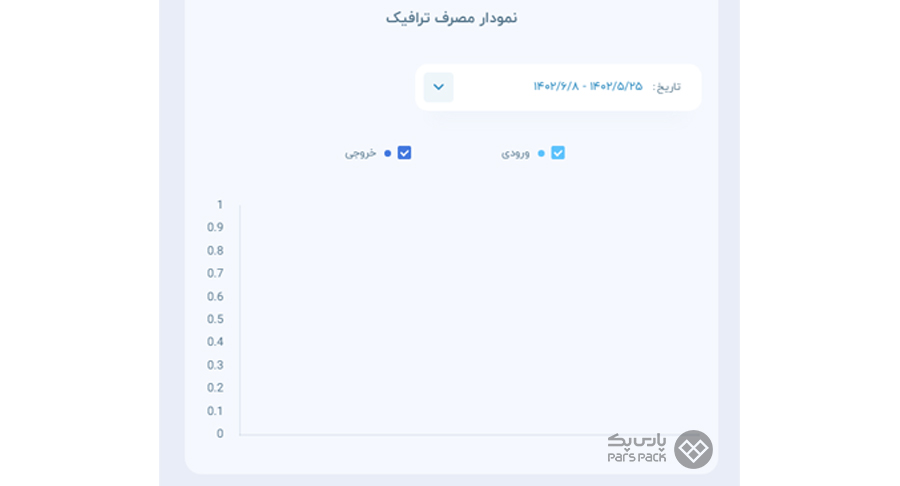
۲. مشخصات سرویس فضای ابری
۱.در پنل مدیریت فضای ابری در بخش «مشخصات سرویس» پنل، تاریخ سررسید و هزینه سرویس و در بخش «مشخصات اتصال» اطلاعات موردنیاز برای اتصال به فضای ابری نمایش داده میشود.
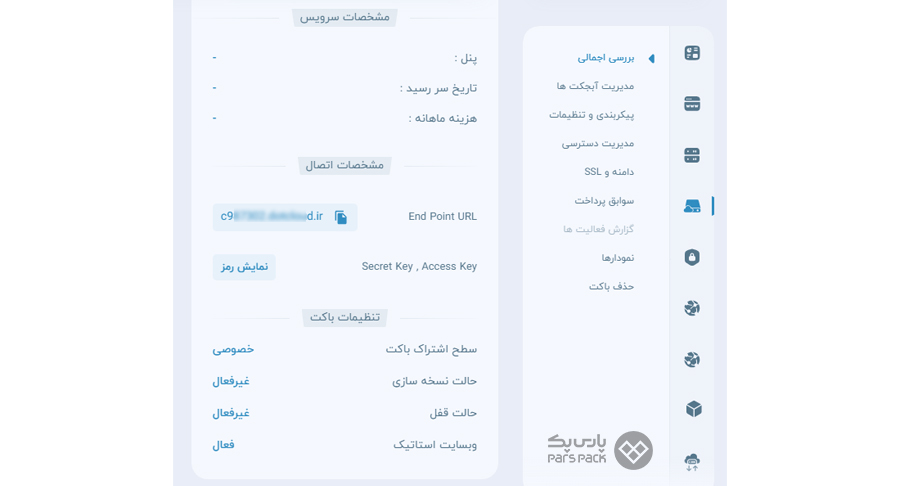
۲. با کلیک روی «نمایش رمز» صفحهای مانند تصویر زیر باز میشود که میتوانید اطلاعات دسترسی به فضای ابری را مشاهده کنید.
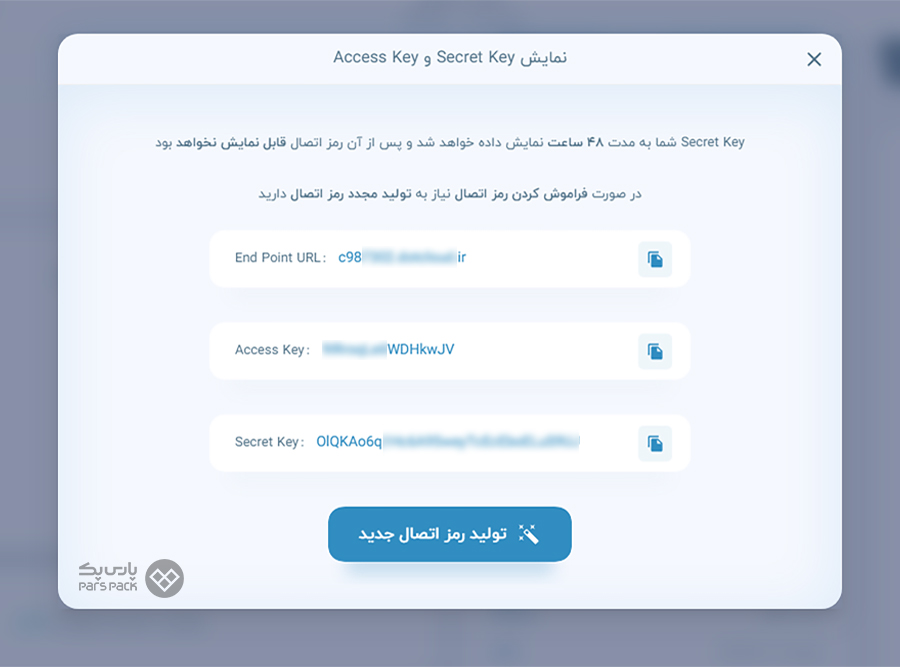
۳. با این اطلاعات میتوانید ازطریق پروتکل FTP و نرمافزارهایی همچون فایلزیلا به فضای ابری متصل شوید و عملیات دانلود، آپلود، مشاهده و حذف فایلهایتان را در آن مدیریت کنید.
۴. درنهایت، در بخش تنظیمات باکت میتوانید اطلاعاتی مانند سطح اشتراک خصوصی و عمومی، حالت نسخهسازی یا Object Versioning (این گزینه امکان نگهداری، بازیابی و دانلود نسخههای گوناگون یک آبجکت را فراهم میکند.) و… را مشاهده کنید.
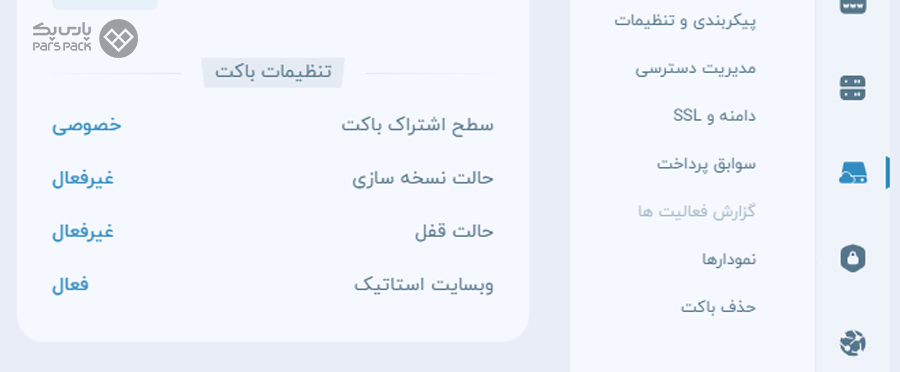
۳. نسبت ترافیک
۱. در بخش نسبت ترافیک میزان دانلود، آپلود و ترافیک مصرفیتان نمایش داده میشود.
۲. این بخش به شما نشان میدهد که چقدر از مشخصات فضای ابری خود را برای دانلود و آپلود دادهها استفاده کردهاید.
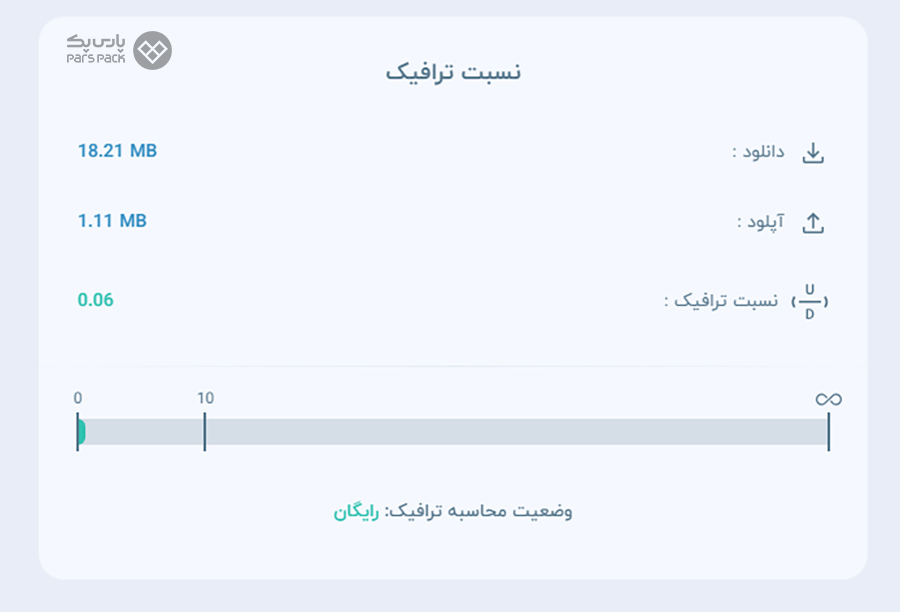
۴. مدیریت آبجکتها
۱. در بخش مدیریت آبجکتها اطلاعاتی از پوشهها و فایلهای موجود در باکتهایتان را میتوانید مشاهده کنید.
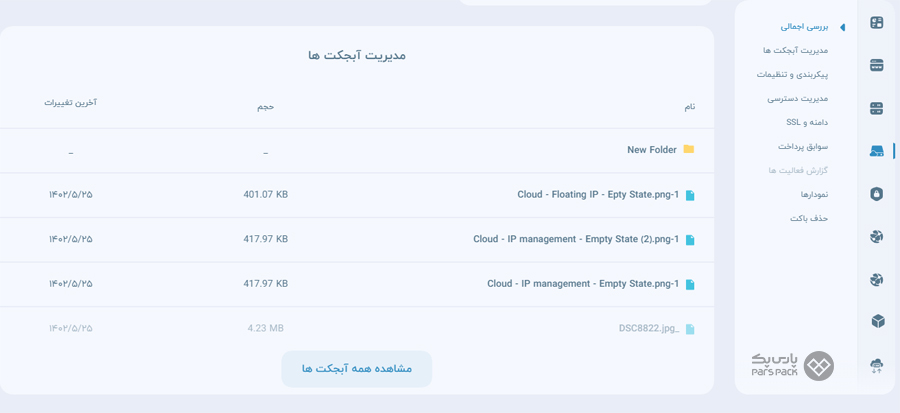
۲. با کلیک روی گزینه مشاهده همه آبجکتها میتوانید وارد صفحه مدیریت آبجکتها شوید و عملیات مختلفی را در آن انجام دهید.